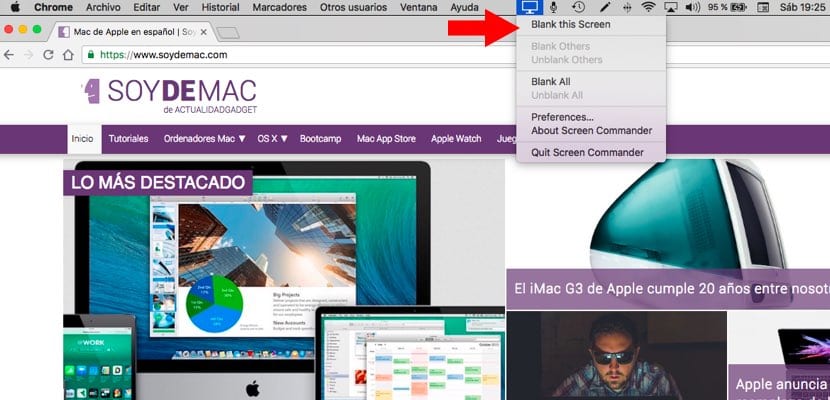
Dacă sunteți dintre cei care lucrează cu mai multe monitoare, această aplicație vă va fi interesantă. În cazul meu specific, de câțiva ani am lucrat doar cu ecranul MacBook Air, deși este adevărat că foloseam un monitor extern mult timp. Acest lucru a funcționat ca ecran principal, iar ecranul Mac m-a servit pentru a lansa Spotify sau pentru a avea diferite rețele sociale deschise.
Acum, sunt momente când lucrezi cu informații pe care nu vrei să le dezvăluie tuturor. Și te-ar ajuta să poți transforma ecranul Mac în negru în mai puțin de un minut. Ei bine, puteți face acest lucru cu aplicația Screen Commander.
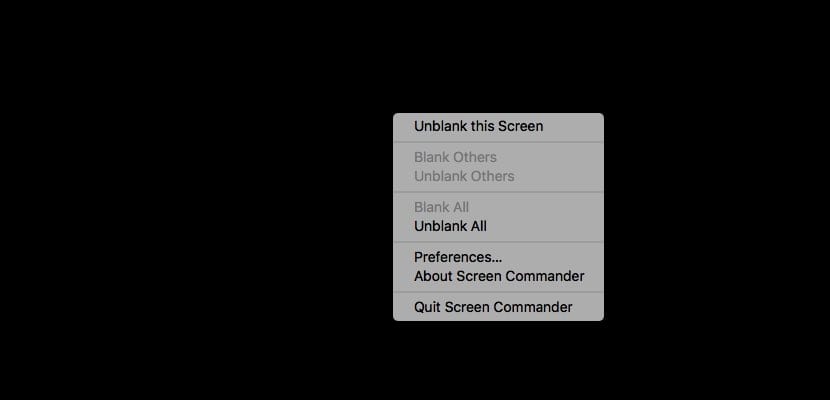
Primul lucru pe care ți-l vom spune este că este o aplicație complet gratuită; îl puteți găsi în MacApp Store. După ce îl descărcați și îl lansați pentru prima dată, Screen Commander vă va întreba dacă doriți să ruleze automat când porniți computerul sau dimpotrivă, preferați să o lansați manual. Aici ar trebui să fii tu cel care alege opțiunea care te interesează cel mai mult.
De asemenea, prima dată când lansați Screen Commander veți vedea cum apare o nouă pictogramă în bara de meniu Mac. Este pictograma de la care puteți controla aplicația. Utilizarea sa este foarte simplă - și rapidă. Făcând clic pe această pictogramă puteți alege ecranul pe care doriți să îl înnegriți. Celelalte opțiuni nu sunt active în capturile de ecran, dar repet că în cazul meu lucrez doar cu ecranul Mac.
În același timp, pentru a reveni la normal, trebuie doar să apăsați butonul stâng al mouse-ului și să alegeți să faceți să dispară ecranul negru. În preferințele Screen Commander veți putea selecta modalitatea de a trezi acest meniu derulant, numai cu butonul din dreapta; da doar cu butonul stâng; sau dacă este indistinct.
Alte utilizări care vă pot interesa de Screen Commander sunt cele care vă permit oprirea celorlalte ecrane se va concentra și asupra a ceea ce aveți în față. Între timp, dacă îl doriți atunci când utilizați Mac-ul ca player de film, acest lucru vă va îmbunătăți experiența de vizionare.
„Transformați ecranul Macului în negru în mai puțin de un minut”
hahaha în mai puțin de 1 minut au avut timp să comenteze ce văd pe ecranul meu ...
hi!